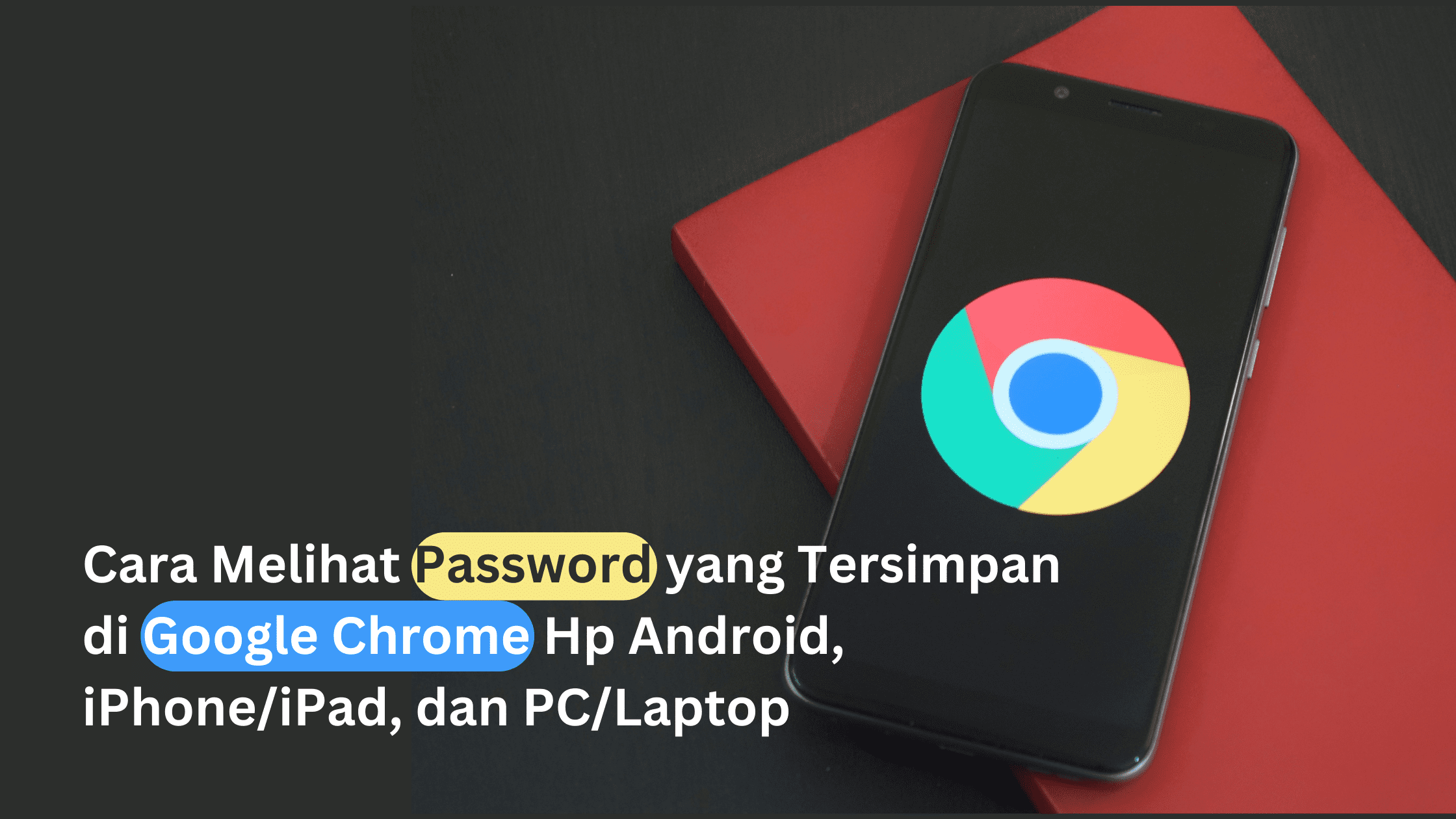Teknosiana.com – Password merupakan akses masuk rahasia anda. Oleh karena itu harus dijaga baik-baik. Namun, karena kerahasiaan tersebut, tidak jarang kita lupa. Apalagi kalau memiliki password berbeda untuk akses ke beberapa situs berlainan. Walaupun sebagaina situs menyediakan fitur untuk reset password, untuk mencegah lupa di kemudian hari, anda bisa melihat password tersimpan di Google Chrome. Berikut ini caranya untuk diaplikasi di Hp Android, PC/Laptop, dan iPhone/iPad.
Cara Melihat Password yang Tersipan di Google Chrome Hp Android
1. Di ponsel atau tablet Android Anda, buka aplikasi Chrome Chrome.
2. Di sebelah kanan kolom URL, ketuk Lainnya Lainnya.
3. Ketuk Setelan lalu Sandi.
4. Lihat, hapus, edit, atau ekspor sandi:
– Melihat: Ketuk sandi yang ingin dilihat kemudian Tampilkan sandi Pratinjau.
– Menghapus: Ketuk sandi yang ingin dihapus. Di bagian atas, ketuk Hapus Hapus .
– Mengedit: Ketuk sandi yang ingin diedit. Edit sandi, ketuk Selesai.
– Ekspor: Ketuk Lainnya Lainnya lalu Ekspor Sandi.
– Untuk menghapus semua sandi tersimpan, hapus data penjelajahan, lalu pilih “Sandi”.
Cara Melihat Password yang Tersipan di Google Chrome iPhone dan iPad
1. Di iPhone atau iPad Anda, buka aplikasi Chrome Chrome.
2. Ketuk Lainnya Lainnya kemudian Sandi Sandi.
3. Tampilkan, hapus, edit, atau ekspor sandi:
– Untuk menampilkan sandi tersimpan:
a. Ketuk sandi tersimpan.
b. Di bagian “Sandi”, ketuk Tampilkan .
– Untuk menghapus sandi tersimpan:
a. Di kanan bawah, ketuk Edit.
b. Di bagian “Sandi Tersimpan”, ketuk situs yang ingin dihapus kemudian Hapus.
– Untuk mengedit sandi tersimpan:
a. Ketuk sandi tersimpan yang ingin diedit kemudian Edit.
b. Ubah sandi atau nama pengguna.
c. Ketuk Selesai.
* Penting: Anda tidak dapat menyimpan sandi kosong atau nama pengguna duplikat untuk situs yang sama.
– Untuk mengekspor sandi:
a. Scroll ke bagian bawah.
b. Ketuk Ekspor Sandi.
Untuk menghapus semua sandi tersimpan Anda, hapus data penjelajahan, lalu pilih Sandi tersimpan.
Cara Melihat Password yang Tersipan di Google Chrome iPhone dan iPad
1. Di komputer, buka Chrome.
2. Di kanan atas, klik Profil Profil kemudian Sandi Sandi.
– Jika Anda tidak dapat menemukan ikon Sandi, di kanan atas layar, klik Lainnya Lainnya kemudian Setelan kemudian Isi otomatis kemudian Pengelola Sandi.
3. Tampilkan, edit, hapus, atau ekspor sandi:
– Menampilkan: Di sebelah kanan situs, klik Tampilkan sandi Pratinjau. Jika mengunci komputer dengan sandi, Anda akan diminta memasukkan sandi komputer.
– Mengedit: Di sebelah kanan situs, klik Lainnya Lainnya kemudian Edit sandi.
– Menghapus: Di sebelah kanan situs, klik Lainnya Lainnya kemudian Hapus.
– Mengekspor: Di sebelah kanan “Sandi Tersimpan”, klik Lainnya LainnyakemudianEkspor sandi.
Untuk menghapus semua sandi tersimpan Anda, hapus data penjelajahan, lalu pilih Sandi.
Itulah Cara Melihat Password yang Tersimpan di Google Chrome Hp Android, iPhone/iPad, dan PC/Laptop.
Sumber: https://support.google.com/